A Shirley comprou um telefone novo no seu aniversário. Ela tinha um backup do telefone antigo no Google Drive e agora está procurando como restaurar os contatos do Google Drive.
Agora é a hora para você aprender a melhor solução para recuperar os contatos do Google Drive para o smartphone recém-adquirido. Provavelmente você já se deparou com muitas maneiras de realizar esse processo de recuperação. A forma mais eficaz deve ser rápida e sem quaisquer perdas de dados. Se você examinar mais de perto os métodos disponíveis, verá que as etapas variam de acordo com o sistema operacional do novo telefone. Ainda assim, quer você tenha comprado um Android ou um iPhone, o processo de restauração é muito simples.

Parte 1: Como Restaurar Contatos do Google Drive para o iPhone
Para restaurar os contatos do backup do Google no iPhone, siga as etapas abaixo.
Etapa 1: Desbloqueie o iPhone e vá no aplicativo "Ajustes".

Etapa 2: Toque em "Senhas e Contas".

Etapa 3: Toque na opção "Adicionar Conta" e selecione "Google".

Etapa 4: Faça login em sua conta do Google inserindo as credenciais corretas e habilite o botão ao lado da opção "Contatos".
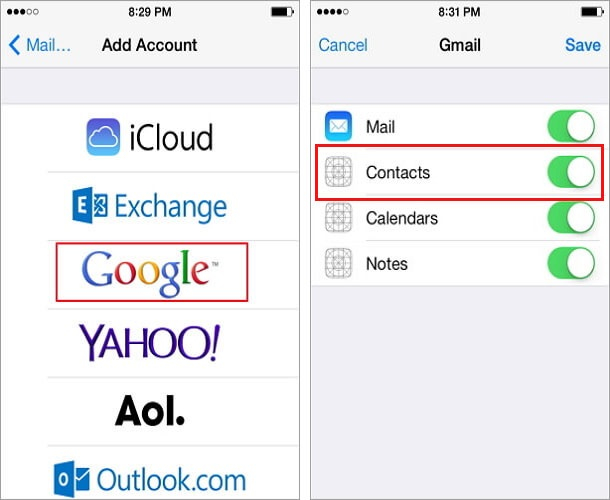
Seguindo as instruções apresentadas, você pode restaurar com sucesso os contatos do Google Drive para o iPhone.
Parte 2: Como Restaurar Contatos do Google Drive para o Android
Siga as instruções abaixo para restaurar os contatos do Google Drive para um telefone Android.
Etapa 1: No navegador web, inicie a conta do Gmail.

Etapa 2: Faça login em sua conta e selecione "Contatos", no lado esquerdo.

Etapa 3: Clique na opção "Mais", na barra de pesquisa e clique em "Restaurar Contatos".

Etapa 4: Você também pode personalizar o processo de restauração, definindo um limite de tempo na opção "Tempo para Restaurar". Por último, clique no botão "Restaurar"

Etapa 5: No telefone Android, vá para "Configurações" e toque em "Contas -> Google".

Etapa 6: Faça login na conta do Google e toque em "Menu", no canto superior direito da tela. Toque nas três linhas verticais para acessar os itens do menu.

Etapa 7: Toque na opção "Sincronizar Agora".

Depois de concluir as etapas acima, seu telefone Android sincronizará automaticamente com a conta do Google, carregando assim os contatos.
Conclusão
Assim termina a nossa discussão sobre como restaurar os contatos do Google Drive para o telefone, sem quaisquer problemas. Você deve seguir as etapas acima para obter um processo de restauração bem-sucedido. Tudo o que você precisa é ter uma cópia dos contatos no Google Drive. É altamente recomendável sincronizar seu telefone com a conta do Google para facilitar o processo de recuperação, sempre que necessário.
Você vai gostar:
Artigos Mais Lidos
Todas as Categorias





Rafael Kaminski
staff Editor